¿Tu eSIM muestra “SIM no compatible” en iPhone 17? ¡Arréglalo ahora!
Estoy atascado tratando de transferir eSIM de mi viejo teléfono a mi nuevo iPhone 17, pero sigo recibiendo el mensaje "Su SIM no admite la transferencia de eSIM". ¿Alguien más ha lidiado con esto?
Actualizar a un nuevo iPhone es emocionante, pero puede venir con desafíos, especialmente al tratar con la transferencia de eSIM. Muchos usuarios encuentran el frustrante mensaje "Su SIM no admite la transferencia de eSIM".
Este problema puede impedir que mantengas tu servicio móvil activo durante la transición. No todos los teléfonos admiten la tecnología eSIM, y pueden surgir problemas de compatibilidad. En este artículo, exploraremos las razones detrás de este problema y proporcionaremos soluciones para arreglar la transferencia de eSIM no soportada para iPhone 17.
Parte 1. ¿Qué es la transferencia de eSIM?
La transferencia de eSIM se refiere al proceso de mover una SIM embebida (eSIM) de un iPhone a otro. A diferencia de las tarjetas SIM tradicionales que requieren intercambio físico, las eSIM son digitales y pueden activarse de forma remota. Esta capacidad permite a los usuarios cambiar de dispositivos sin necesidad de una nueva tarjeta SIM o visitar una tienda del operador.
El proceso de transferencia está diseñado para ser sencillo: durante la configuración de un nuevo iPhone, los usuarios pueden seleccionar la opción de transferir su eSIM desde su viejo dispositivo, generalmente a través de conexiones Bluetooth o Wi-Fi. La función de transferencia de eSIM está disponible en iPhone XS y modelos posteriores.
Parte 2. ¿Por qué dice que su SIM no admite la transferencia de eSIM?
Al intentar transferir una eSIM de tu viejo iPhone a uno nuevo, podrías encontrar el mensaje que indica que "la SIM de tu viejo teléfono no admite la transferencia de eSIM". Este problema puede surgir por varias razones, principalmente relacionadas con restricciones del operador, compatibilidad del dispositivo y los detalles de tu configuración de eSIM. Comprender estos factores puede ayudarte a solucionar el problema de manera efectiva.
- Restricciones del operador: No todos los operadores admiten transferencias de eSIM entre dispositivos. Si tu operador no ofrece esta función, necesitarás obtener una nueva eSIM o volver a usar una tarjeta SIM física.
- Compatibilidad del dispositivo: Los viejos y nuevos iPhones deben admitir la tecnología eSIM. Si tu viejo dispositivo es un modelo anterior que no admite completamente la funcionalidad de eSIM, puede dar lugar a este error.
- Software desactualizado: Ambos dispositivos deben estar ejecutando la última versión de iOS. El software desactualizado puede crear problemas de compatibilidad durante el proceso de transferencia.
- Método de activación: Algunos operadores requieren métodos específicos para activar o transferir eSIMs. Si intentas usar un método no compatible, puedes recibir este mensaje de error.
- Problemas de cuenta: Problemas con tu cuenta celular, como facturas impagas o restricciones en tu plan, pueden impedir transferencias de eSIM exitosas.
- Ajustes incorrectos: Si los ajustes en cualquiera de los dispositivos no están configurados correctamente (por ejemplo, Bluetooth o Wi-Fi están desactivados), puede obstaculizar el proceso de transferencia.
Parte 3. Cómo arreglar que la SIM de tu viejo teléfono no admite la transferencia de eSIM
Si encuentras el mensaje de error "tu SIM no admite la transferencia de eSIM" al intentar mover tu eSIM de Verizon a un nuevo iPhone 17, no te preocupes: hay varios pasos de solución de problemas que puedes seguir para resolver el problema.
1. Verifica el soporte del operador
Primero, verifica con tu operador para asegurarte de que admiten transferencias de eSIM. Algunos operadores pueden tener requisitos o restricciones específicas que podrían impedir que la transferencia se realice sin problemas.
2. Actualiza iOS
Este problema de eSIM que no funciona en iPhone a menudo surge debido a problemas de compatibilidad entre las versiones de software de tus viejos y nuevos dispositivos. Al asegurarte de que ambos iPhones estén ejecutando la última versión de iOS, puedes resolver muchos problemas potenciales y aumentar las posibilidades de una transferencia de eSIM exitosa.
- Toca el ícono de "Configuración" en tu pantalla de inicio.
- Desplázate hacia abajo y selecciona "General".
- Toca en "Actualización de software". Tu dispositivo buscará actualizaciones disponibles.
- Si hay una actualización disponible, toca "Descargar e instalar".

3. Verifica las conexiones de Bluetooth y Wi-Fi
Durante el proceso de transferencia de eSIM, los viejos y nuevos iPhones se comunican entre sí a través de Bluetooth para compartir de forma segura los datos de eSIM. Si Bluetooth no está activado o presenta problemas de conectividad, la transferencia fallará, lo que llevará al mensaje de error "tu SIM no admite la transferencia de eSIM".
Una señal Wi-Fi fuerte asegura que ambos dispositivos puedan comunicarse con los servidores de tu operador para activar la eSIM en el nuevo iPhone. Sin una conexión a internet estable, el proceso de activación de eSIM puede no completarse.
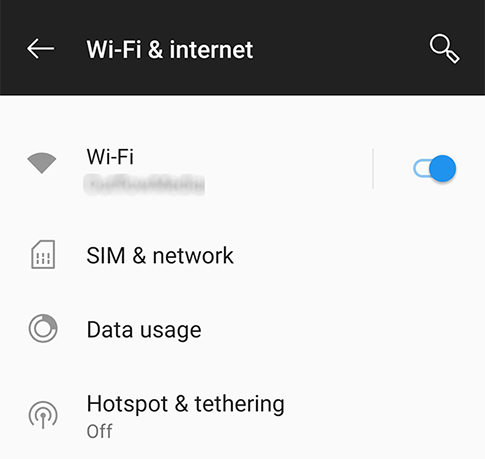
4. Restablecer ajustes de red
Este error de transferencia de eSIM no soportado en iPhone también proviene de problemas relacionados con la red que pueden interrumpir el proceso de transferencia de eSIM. Al restablecer tus ajustes de red, puedes eliminar cualquier problema y restaurar las configuraciones de red predeterminadas, lo que puede ayudar a facilitar una transferencia exitosa.
- Toca la aplicación "Configuración" en tu pantalla de inicio. Desplázate hacia abajo y selecciona "General".
- Desplázate hasta el final y toca "Restablecer". Toca "Restablecer ajustes de red".
- Si se te solicita, ingresa el código de acceso de tu dispositivo. Confirma que deseas restablecer tus ajustes de red cuando se te pida.

5. Forzar reinicio del iPhone
A veces, un simple reinicio puede resolver problemas subyacentes, como que tu SIM no es compatible, este número de teléfono no puede ser transferido. Para forzar el reinicio de tu iPhone, presiona y suelta rápidamente el botón de subir volumen, luego el botón de bajar volumen, y finalmente mantén presionado el botón lateral hasta que veas el logotipo de Apple.

6. Intenta la activación manual
A veces, un simple reinicio puede resolver problemas temporales. Para forzar el reinicio de tu iPhone, presiona y rápidamente suelta el botón de subir volumen, luego presiona y rápidamente suelta el botón de bajar volumen, y finalmente mantén presionado el botón lateral hasta que veas el logotipo de Apple.
7. Activar eSIM manualmente
Si el proceso automático de transferencia de eSIM falla y encuentras el mensaje de error "tu SIM no admite la transferencia de eSIM", activar manualmente tu eSIM puede ser una solución efectiva. Este método te permite eludir cualquier posible problema con la transferencia automática y activar directamente tu eSIM en el nuevo dispositivo.
- Ponte en contacto con el soporte al cliente de tu operador e infórmales que necesitas activar manualmente tu eSIM en un nuevo iPhone. Ellos pueden proporcionarte un código QR o detalles de activación.
- Abre Configuración en tu nuevo iPhone: Ve a Configuración > Celular > Agregar plan celular.
- Si tu operador proporcionó un código QR, utiliza la cámara de tu iPhone para escanearlo. Alternativamente, ingresa manualmente los detalles de activación que te proporcionaron.
- Tu iPhone te pedirá que sigas las instrucciones en pantalla para completar el proceso de activación de eSIM.
- Una vez que el proceso esté completo, ve a Configuración > Celular para asegurarte de que tu eSIM esté activa y funcione correctamente en tu nuevo iPhone.
8. Contactar soporte del operador
Si todo lo demás falla, comunícate con el soporte al cliente de tu operador para obtener ayuda. Es posible que necesiten verificar la configuración de tu cuenta o proporcionar instrucciones adicionales específicas para su servicio.
Parte 4: Cómo transferir datos de un viejo teléfono a un nuevo iPhone 17
Después de abordar el problema de "tu SIM no admite la transferencia de eSIM", es esencial asegurarte de que todos tus datos importantes se transfieran sin problemas a tu nuevo iPhone. Aquí es donde Tenorshare iCareFone entra en juego. Esta poderosa herramienta simplifica el proceso de transferencia de datos entre iPhone/iPad y PC/Mac.
Con su interfaz fácil de usar, puedes transferir fácilmente una variedad de tipos de datos, incluidos fotos, contactos, mensajes y datos de aplicaciones, sin perder información importante. Además, iCareFone es compatible con una amplia gama de dispositivos iOS, incluidos los últimos modelos de iPhone 17, asegurando compatibilidad para la mayoría de los usuarios.
- Transferencia de datos integral: Mueve fácilmente contactos, mensajes, fotos, videos y más entre dispositivos iOS.
- Interfaz fácil de usar: Accesible incluso para aquellos que pueden no ser expertos en tecnología.
- Transferencia de datos selectiva: Elige archivos específicos o tipos de datos en lugar de migrar todo de una vez.
- Opciones de copia de seguridad y restauración: Haz una copia de seguridad del viejo iPhone antes de transferir datos y restaurarlo cuando sea necesario.
- Compatibilidad multiplataforma: Soporte para varios sistemas operativos y dispositivos iOS.
Cómo transferir datos de un viejo iPhone a un nuevo iPhone 17
- Descarga Tenorshare iCareFone en tu computadora, instálalo y ábrelo. Conecta tu viejo iPhone a la computadora usando el cable lightning, y si se te solicita, ingresa el código de acceso en la pantalla de tu iPhone y selecciona "Confiar en esta computadora".
En la interfaz principal de iCareFone, abre la pestaña de Copia de seguridad y restauración desde el lado izquierdo de la ventana. Aquí puedes seleccionar los datos que deseas transferir a tu iPhone 17.

Una vez que hayas seleccionado los datos que deseas transferir, haz clic en Copia de seguridad. Después de completar, puedes seleccionar ver los datos de copia de seguridad.

Cuando el proceso de copia de seguridad se complete con éxito, es hora de conectar tu nuevo iPhone 17 para mover todos los archivos respaldados.

Conclusión
Si la SIM de tu viejo teléfono no admite la transferencia de eSIM, hay soluciones efectivas para abordar este problema. También considera utilizar Tenorshare iCareFone para transferir datos sin problemas de un viejo teléfono a un nuevo iPhone 17. Este software simplifica el proceso, asegurando que tus archivos importantes, contactos y configuraciones se transfieran sin complicaciones. Con estos pasos, puedes disfrutar de tu nuevo iPhone sin perder el ritmo.


Tenorshare iCareFone - Mejor Herramienta de Respaldo iOS y Administrador de Archivos
- Respalda todo lo que necesitas en iPhone/iPad/iPod
- Transfiere música, fotos, videos, contactos, SMS sin limitaciones
- Restaura archivos selectivamente sin borrar los datos actuales
- 1-Clic para transferir fotos de iPhone a PC/Mac
- Soporta el último iOS 26 y iPhone 17
Expresa Tu Opinión
luego escribe tu reseña






Por Daniel López
01/12/2025 / Gestionar archivos iOS
¡100 % Útil!